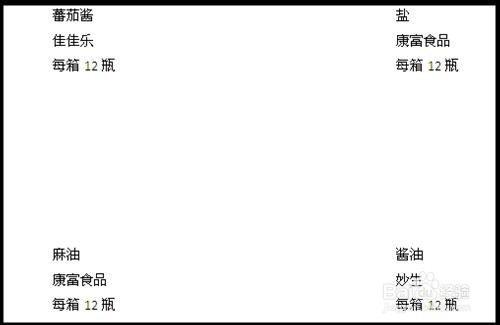1、如图所示为需要创建批量标签的表格。上面详细记录了商品的信息、价格、数量、公司等信息。
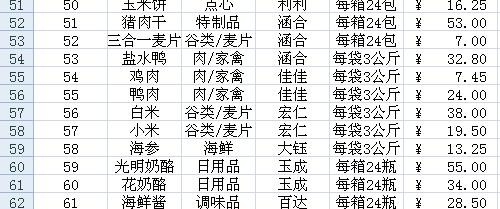
2、创建一个word文档。由于标签不同于普通word文档,因此,需要另外选择该纸张规格。进入“邮件”选项卡后,选择“开始邮件合并”-“标签”。

3、弹出“标签选项”,在“标签信息”和“产品编号”内需要选择具体供应商的具体信息。根据需要,小编选择“Tower”。见图。

4、点击确定,再选择“选择收件人”-“现有列表”,找到需要合并的excel表格后再次点击确定。

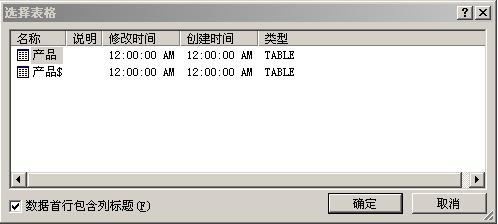
5、如图所示为成功导入后的标签。现需要插入标签信息,在相应位置放置光标,再选择”插入合并域“,效果如图。
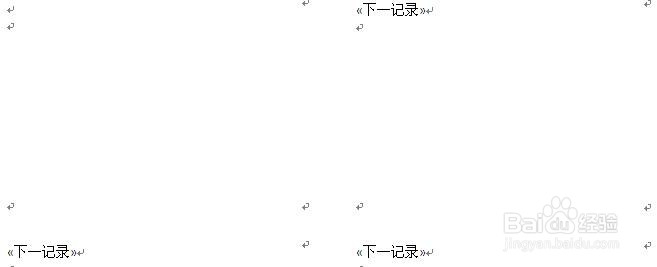
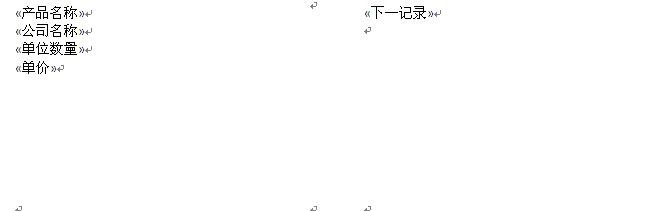
6、必须记住的是,这里要选择“更新标签”,否则会徒劳无功的。最后,再点击“完成并合并”完成确定,选择”全部“。


7、这时,屏幕会出现大量的闪动,这表明你已成功地为表格创建批量标签,最后的效果可见下图。